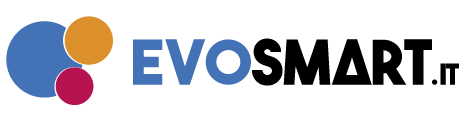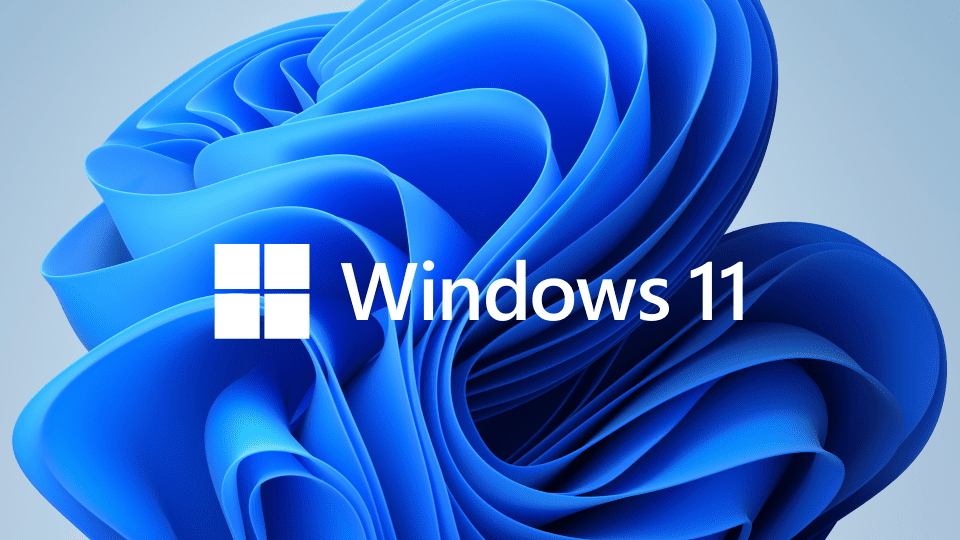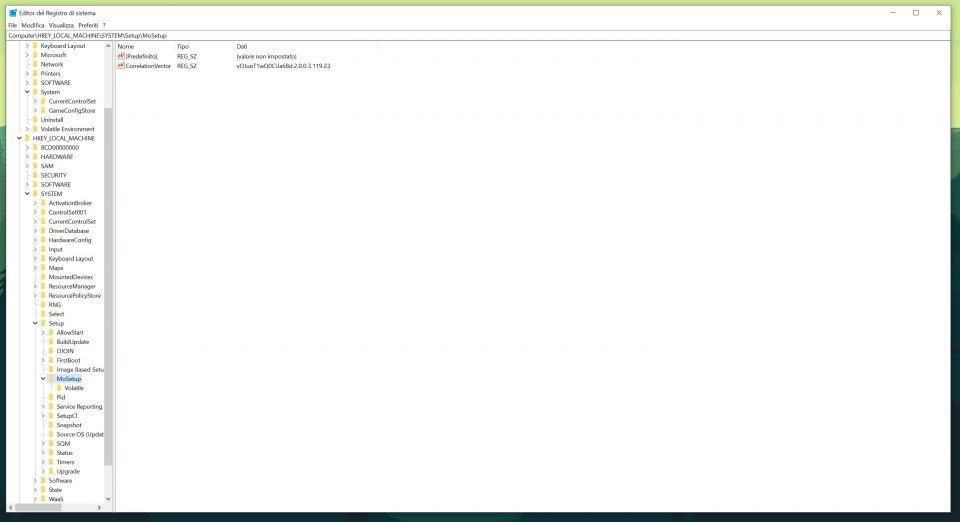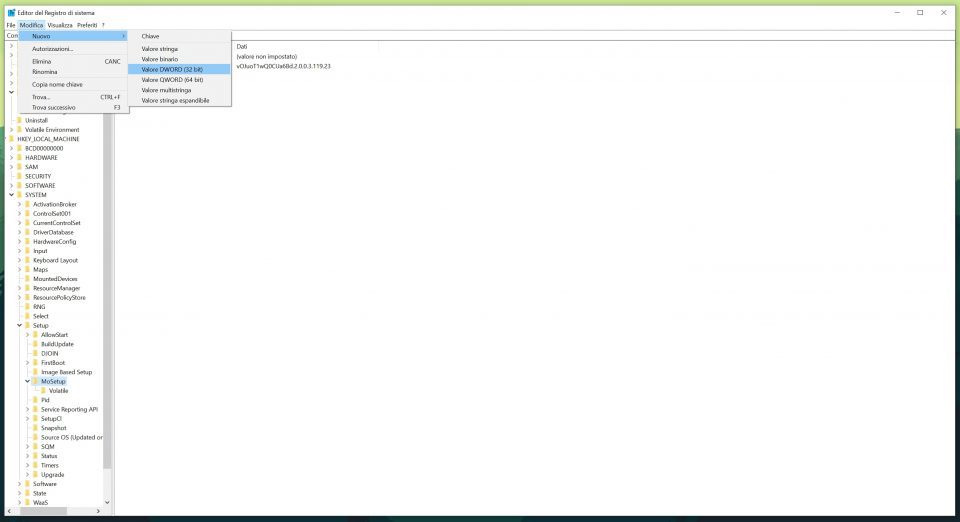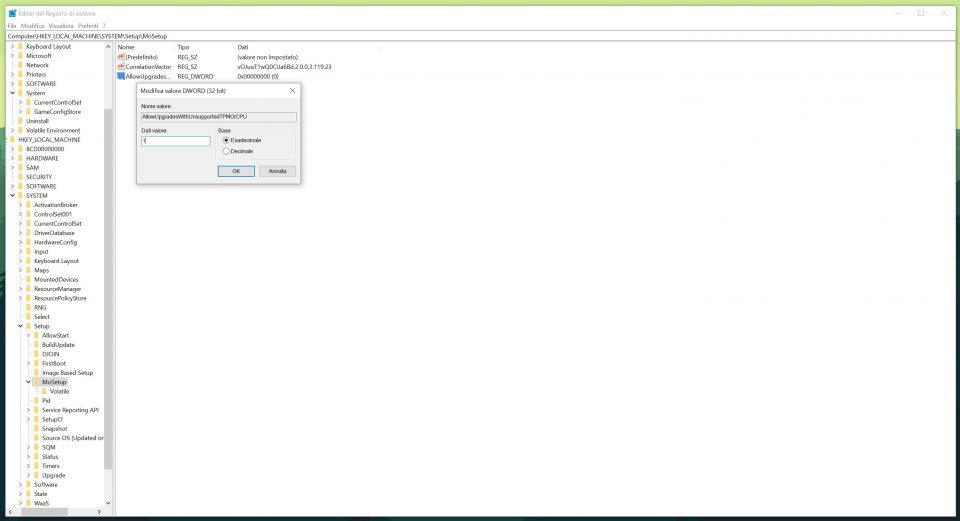Windows 11 è arrivato, e tutti comprensibilmente vogliono aggiornare all’ultima versione. Vuoi per curiosità, vuoi per le migliorie effettivamente introdotte dalla nuova versione del popolare sistema operativo di casa Microsoft.
Ci sono però due importanti scogli da superare: il supporto alla CPU e la presenza del TPM 2.0 sulla scheda madre.
Leggi anche:
- Come acquistare Windows 11: miglior prezzo
- GUIDA | Come fare l’upgrade a Windows 11
- Non riesci ad aggiornare il tuo PC a Windows11? Ecco come forzare l’aggiornamento!
I REQUISITI DI SISTEMA MINIMI

La lista dei requisiti minimi per poter installare Windows 11 è la seguente:
- Processore: almeno dual-core da 1 GHz
- RAM: 4 gigabyte (GB).
- Spazio di archiviazione: almeno 64 GB
- Firmware del sistema: compatibile con UEFI, Avvio protetto
- TPM versione 2.0
- Scheda video: compatibile con DirectX 12 o versione successiva con driver WDDM 2.0.
- Schermo: almeno 720p 8-bit, con una diagonale maggiore di 9 pollici.
- Connessione Internet e account Microsoft (per la versione Home)
In realtà la maggior parte di queste sono specifiche largamente diffuse anche su PC abbastanza datati o poco prestanti. A negare a molti la possibilità di installare Windows 11 ci pensa il mancato supporto ad alcune CPU in realtà decisamente valide (più di molti Celeron attualmente supportati) e la richiesta della presenza del TPM 2.0 attivato sulla scheda madre.
Entrambi in realtà sono due ostacoli superabili, a patto che però la scheda madre del vostro PC supporti almeno il TPM 1.2. Per farlo vi consigliamo una procedura ufficiale presente sulle pagine di supporto italiano di Windows 11. Diffidate dagli script che si stanno diffondendo in rete; questo perché possono compromettere l’integrità dei vostri dati e/o del sistema operativo stesso.
COME SALTARE IL CONTROLLO DI CPU E TPM 2.0 (GUIDA DEL SUPPORTO UFFICIALE MICROSOFT)
Per poter poter avviare l’installazione di Windows 11, la procedura ufficiale di Microsoft consente di modificare alcuni parametri del registro di sistema. Tutto questo allo scopo di evitare il controllo da parte del programma di installazione della presenza di una CPU compatibile o della presenza del TPM 2.0.
Ribadiamo però che tutto ciò è possibile se è presente almeno il più diffuso TPM 1.2 e inoltre la stessa Microsoft avverte dei rischi che si corrono installando Window 11 su un dispositivo che non lo supporta appieno in tutti i suoi requisti.
Di seguito la procedura completa suggerita da Microsoft:
- Premete il tasto windows e scrivete regedit premendo poi su invio: si aprirà l’editor del registro di sistema.
- Navigate tramite l’albero sulla sinistra fino alla chiaveHKEY_LOCAL_MACHINE\SYSTEM\Setup\MoSetup
- Premete sul menu Modifica del registro di sistema, e quindi su Nuovo -> Valore DWORD (32 bit).
- Verrà creata una nuova chiave, alla quale dovrete dare il nome AllowUpgradesWithUnsupportedTPMOrCPU
- Fate doppio clic sulla chiave appena rinominata, e attribuitele valore 1, come nello screenshot qui sotto.
Arrivati a questo punto vi basterà ravviare il sistema operativo e potrete far partire l’aggiornamento a Windows 11 senza che vengano effettuati controlli su CPU e TPM 2.0.
Nel caso riscontrate problemi di funzionamento in seguito all’installazione di WIndows 11 potete comunque tornare a Windows 11. Per farlo andate a Start -> Impostazioni -> Sistema -> Ripristino -> Indietro.
Attenzione però: questa operazione sarà possibile solo entro 10 dall’aggiornamento a Windows 11; successivamente i file di configurazione del vecchio sistema operativo verranno cancellati automaticamente.
Via: Smartworld